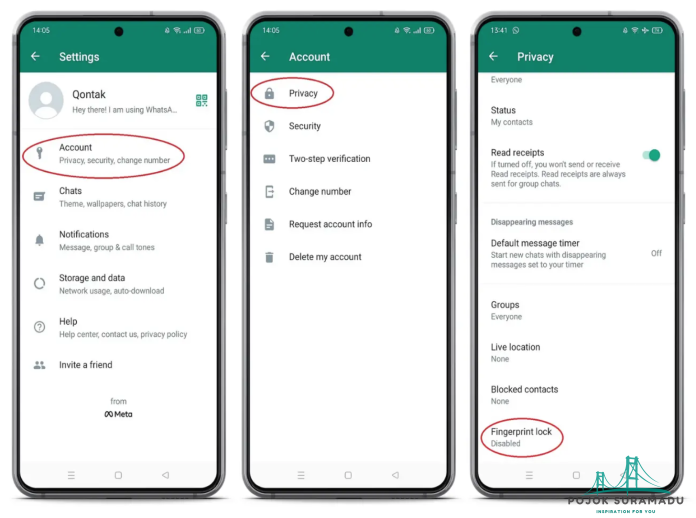WhatsApp telah menjadi bagian penting dari kehidupan digital banyak orang, digunakan untuk bertukar pesan, dokumen penting, hingga informasi pribadi. Oleh karena itu, menjaga keamanan dan privasi akun WhatsApp menjadi hal yang wajib dilakukan. Salah satu cara terbaik untuk melakukannya adalah dengan mengunci WhatsApp di iPhone Anda.
Dengan menerapkan fitur keamanan seperti Touch ID, Face ID, hingga verifikasi dua langkah, Anda dapat memastikan bahwa hanya Anda yang bisa mengakses percakapan pribadi dan data sensitif dalam aplikasi tersebut.
Artikel ini akan membahas cara mengunci WhatsApp menggunakan berbagai metode yang tersedia di iPhone, baik melalui fitur bawaan maupun bantuan aplikasi pihak ketiga. Yuk, simak satu per satu langkahnya!
1. Kunci WhatsApp dengan Touch ID atau Face ID

Salah satu metode paling efektif dan cepat untuk mengamankan aplikasi WhatsApp adalah dengan menggunakan sensor biometrik iPhone Anda, yaitu Touch ID atau Face ID. Fitur ini bekerja dengan mengenali sidik jari atau wajah Anda sebelum membuka aplikasi WhatsApp.
Langkah-langkahnya:
- Buka WhatsApp di iPhone Anda.
- Ketuk ikon roda gigi (⚙️) di pojok kanan bawah untuk masuk ke Pengaturan.
- Pilih menu Akun, lalu lanjut ke Privasi.
- Scroll ke bawah dan pilih Kunci Layar.
- Aktifkan Touch ID atau Face ID, tergantung pada jenis perangkat Anda.
- Setelah diaktifkan, Anda akan diminta melakukan verifikasi sidik jari atau wajah.
Kini, setiap kali membuka WhatsApp, Anda perlu memverifikasi identitas terlebih dahulu. Ini adalah cara yang sangat praktis untuk mengunci WA di iPhone tanpa perlu aplikasi tambahan.
2. Lindungi WhatsApp dengan Kata Sandi Aplikasi
Jika Anda ingin alternatif lain selain sensor biometrik, Anda bisa memilih untuk menggunakan kata sandi. Dengan cara ini, siapa pun yang ingin membuka aplikasi harus memasukkan kode tertentu terlebih dahulu.
Cara setting-nya:
- Buka aplikasi Pengaturan di iPhone Anda.
- Scroll ke bawah dan temukan aplikasi WhatsApp.
- Di bagian pengaturan WhatsApp, cari opsi Kata Sandi Aplikasi atau Kunci Layar.
- Aktifkan opsi tersebut, lalu buat kata sandi yang kuat namun mudah diingat.
- Setiap kali membuka WhatsApp, sistem akan meminta Anda memasukkan kata sandi ini.
Langkah ini bisa menjadi solusi bagi Anda yang tidak ingin menggunakan Face ID atau Touch ID, tetapi tetap ingin mengunci WA dengan aman.
3. Aktifkan Verifikasi Dua Langkah
Verifikasi dua langkah WhatsApp adalah fitur penting yang akan menambahkan lapisan keamanan ekstra pada akun Anda. Fitur ini mencegah siapa pun untuk mengakses akun Anda meskipun mereka memiliki akses ke nomor ponsel Anda.
Langkah-langkah mengaktifkannya:
- Buka WhatsApp, lalu masuk ke Pengaturan > Akun > Verifikasi Dua Langkah.
- Ketuk Aktifkan.
- Masukkan kode PIN 6 digit yang Anda inginkan.
- Tambahkan alamat email untuk pemulihan jika sewaktu-waktu Anda lupa PIN.
Dengan mengamankan WhatsApp menggunakan verifikasi dua langkah, Anda memberikan perlindungan tambahan dari penyusup yang mencoba masuk ke akun Anda.
4. Gunakan Aplikasi Pihak Ketiga untuk Mengunci WhatsApp
Selain fitur bawaan, Anda juga bisa mencoba mengunci WhatsApp dengan aplikasi pihak ketiga yang dirancang untuk melindungi berbagai aplikasi di iPhone Anda.
Caranya:
- Buka App Store dan cari aplikasi seperti “App Lock” atau “Locker for WhatsApp”.
- Pilih aplikasi yang terpercaya dan memiliki rating bagus.
- Unduh dan instal aplikasi tersebut.
- Ikuti petunjuk yang diberikan untuk mengatur kunci aplikasi.
- Biasanya, Anda diminta membuat PIN, pola, atau sandi baru.
- Setelah selesai, aplikasi tersebut akan mengunci WhatsApp secara otomatis.
Pastikan Anda membaca review dan syarat penggunaan aplikasi terlebih dahulu untuk menjaga keamanan informasi pribadi Anda.
5. Manfaatkan Fitur Screen Time untuk Membatasi Akses WhatsApp
Screen Time bukan hanya untuk mengatur durasi penggunaan aplikasi, tetapi juga bisa digunakan sebagai alternatif untuk mengunci aplikasi WhatsApp secara tidak langsung.
Berikut cara mengaturnya:
- Masuk ke Pengaturan > Screen Time.
- Aktifkan Screen Time jika belum diaktifkan.
- Pilih Batasan Aplikasi, lalu tambahkan batasan untuk aplikasi WhatsApp.
- Anda bisa mengatur batas waktu harian, misalnya 1 jam per hari.
- Setelah batas waktu tercapai, Anda harus memasukkan kode Screen Time untuk mengakses WhatsApp kembali.
Metode ini sangat cocok bagi orang tua yang ingin membatasi anak-anak mereka dalam menggunakan WhatsApp, atau bagi Anda yang ingin mengatur penggunaan WA agar lebih produktif.
6. Gunakan Mode Penyamaran di Browser Saat Akses WhatsApp Web
Jika Anda menggunakan WhatsApp Web melalui browser di iPhone, Anda bisa memanfaatkan fitur private browsing atau mode penyamaran sebagai langkah tambahan keamanan.
Langkah-langkahnya:
- Buka browser Safari atau lainnya di iPhone Anda.
- Aktifkan mode penyamaran (biasanya melalui menu atau ikon tab).
- Buka WhatsApp Web dan scan kode QR dari aplikasi di HP.
- Setelah selesai, tutup tab penyamaran agar riwayat tidak tersimpan.
Cara ini memang bukan bentuk penguncian langsung, tapi sangat berguna untuk menjaga jejak aktivitas Anda tetap aman, terutama saat menggunakan perangkat bersama.
7. Aktifkan Kode Sandi Langsung dari Pengaturan iPhone
Cara lainnya yang bisa Anda gunakan untuk mengunci WhatsApp di iPhone adalah dengan memanfaatkan pengaturan keamanan sistem operasi iOS itu sendiri.
Langkah-langkahnya:
- Masuk ke Pengaturan > Face ID & Kode Sandi atau Touch ID & Kode Sandi.
- Buat atau ubah kode sandi utama iPhone Anda.
- Setelah itu, pastikan Anda menambahkan WhatsApp ke dalam daftar aplikasi yang membutuhkan kode sandi saat dibuka.
- Geser toggle ke posisi aktif pada bagian WhatsApp.
Dengan mengatur kode sandi untuk aplikasi tertentu, termasuk WhatsApp, Anda menambahkan lapisan proteksi yang berguna untuk mencegah orang lain membuka WA Anda tanpa izin.
Kesimpulan
Melindungi aplikasi WhatsApp dari akses yang tidak sah adalah keharusan di era digital saat ini. Data pribadi, percakapan penting, dan dokumen sensitif bisa menjadi sasaran empuk jika tidak dilindungi dengan baik. Itulah mengapa memahami cara mengunci WhatsApp di iPhone sangat penting.
Berbagai metode bisa Anda pilih, mulai dari Touch ID dan Face ID, verifikasi dua langkah, hingga aplikasi pihak ketiga atau penggunaan fitur Screen Time. Sesuaikan metode yang Anda gunakan dengan kebutuhan dan preferensi Anda agar kenyamanan tetap terjaga tanpa mengorbankan keamanan.
Jangan ragu untuk menerapkan lebih dari satu metode pengamanan agar akun WhatsApp Anda benar-benar terlindungi secara menyeluruh. Lindungi privasi Anda sekarang juga sebelum hal-hal yang tidak diinginkan terjadi.